
PDF je format s kojim redovito radimo. U mnogim slučajevima želimo pretvoriti ovaj format u drugi, kao u JPG-u ili način da ih otključate. Iako je još jedna uobičajena situacija da želimo smanjiti veličinu ove vrste datoteka. Generalno, datoteke koje imamo u ovom formatu su teže. Stoga, ako moramo poslati nekoliko e-poštom, možda ćemo biti ograničeni.
Iako ih ima nekoliko načini za smanjenje veličine PDF datoteke. Na ovaj način, bez gubitka podataka ili pogoršanja kvaliteta, učinit ćemo da ova datoteka ima manju težinu. Što može olakšati slanje više e-poštom ili jednostavno zauzimati manje prostora na računaru.
Internet kompresor PDF
Prvi način na koji možemo smanjiti veličinu PDF-a vrlo je jednostavan. Budući da možemo koristiti web stranice koje dopustite ovim datotekama da smanje svoju težinu. Vremenom se pojavilo mnogo takvih stranica. U svim slučajevima njihov je rad identičan. Na nju jednostavno morate poslati datoteku ili datoteke o kojima je riječ i pustiti web da radi svoj posao. Ono što će učiniti je smanjiti njegovu težinu. Tada ih možemo preuzeti na računar. To je tako jednostavan postupak.

Postoje neke od ovih web stranica koje su prilično popularne mnogim korisnicima. Dakle, oni ne predstavljaju probleme kada je u pitanju upotreba. To će dijelom ovisiti o preferencijama svake osobe. Ali rad svih njih je isti u svim slučajevima. Najbolje opcije danas su:
U svima njima jednostavno morate datoteku poslati na web i sačekajte da se smanji. Postoje situacije u kojima ušteda veličine s vaše strane može biti izvanredna. Stoga vrijedi uzeti u obzir ovu opciju. Takođe je zaista jednostavan za upotrebu. Možda je prva od web stranica najpoznatija od svih. Ali svi oni će vam pružiti dobre performanse u tom pogledu.
Pregled na Macu
Za one korisnike Mac-a na računaru je na raspolaganju metoda koja im omogućava smanjenje veličine PDF-a bez potrebe za pribjegavanjem web stranici. Ovo je pregled na Macu, što će pružiti ovu mogućnost. Prvo što treba učiniti je otvoriti predmetni PDF dokument. Da biste to učinili, morate otići u datoteku i odabrati open. Dalje, morate odabrati datoteku koju želite otvoriti u to vrijeme, kako biste smanjili njezinu veličinu.

Jednom kada dotičnu datoteku imate na ekranu, morate kliknuti na opciju datoteke na vrhu zaslona. Iz opcija koje se sada pojavljuju u kontekstualnom izborniku, morate kliknuti na "Izvezi kao ...". Otvara se novi prozor u kojem možete konfigurirati način na koji želite izvesti datoteku.
Jedan od odjeljaka na ekranu je format. Pored njega nalazi se padajući popis, na kojem se trenutno pojavljuje PDF. Iako format datoteke možemo promijeniti u bilo kojem trenutku, iako to sada nećemo učiniti. Ispod ove opcije dobivamo još jednu, nazvan Kvarcni filter. Pored ove opcije nalazi se još jedan padajući popis, na koji moramo kliknuti.
Kada to učinite, na ekranu se pojavljuje niz opcija, koje će nam omogućiti da učinimo nešto u vezi s navedenom datotekom. Vidjet ćete da je to jedna od opcija na ovom popisu zove se "Smanji veličinu datoteke". Na to moramo kliknuti u ovom slučaju. To je ono što će nam omogućiti da smanjimo veličinu ovog određenog PDF-a. Zatim samo moramo odabrati mjesto na kojem želimo spremiti datoteku.
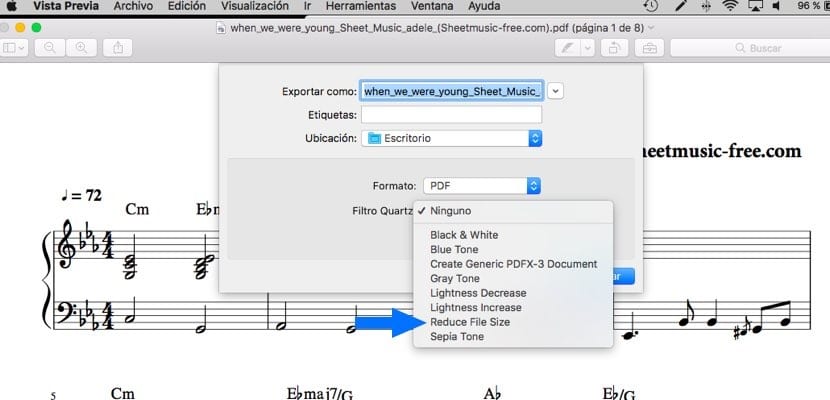
Na ovaj način, vidjet ćete da je PDF postao lakši, čime zauzima manje prostora na vašem Macu. Jednostavna metoda, ali ona koja može biti izuzetno korisna ako imate Mac. Ova funkcija je prisutna u praktički svim verzijama MacOS-a. Tako da ga možete koristiti bez problema.
Koristite Adobe Acrobat Pro
Konačno, opcija koja se osim na Macu može koristiti i na Windows računarima. U ovom slučaju, Adobe Acrobat Pro mora biti instaliran u njemu kako bi mogli provesti ovaj postupak pomoću kojeg će smanjiti veličinu PDF datoteke. Prvo što treba učiniti je otvoriti dotičnu datoteku čiju veličinu želite smanjiti u programu. Kad se ova datoteka već pojavi na ekranu, možemo započeti postupak.
Moramo kliknuti na opciju datoteke na vrhu ekrana. Tada će se na ekranu pojaviti kontekstualni izbornik s raznim opcijama. Jedna od opcija, na koju moramo kliknuti, je spasiti kao drugi. Kada kliknete mišem na ovu opciju, s desne strane će se pojaviti izbornik. U tom smislu će se prikazati razne opcije koje vam omogućavaju pretvaranje PDF-a u različite formate.
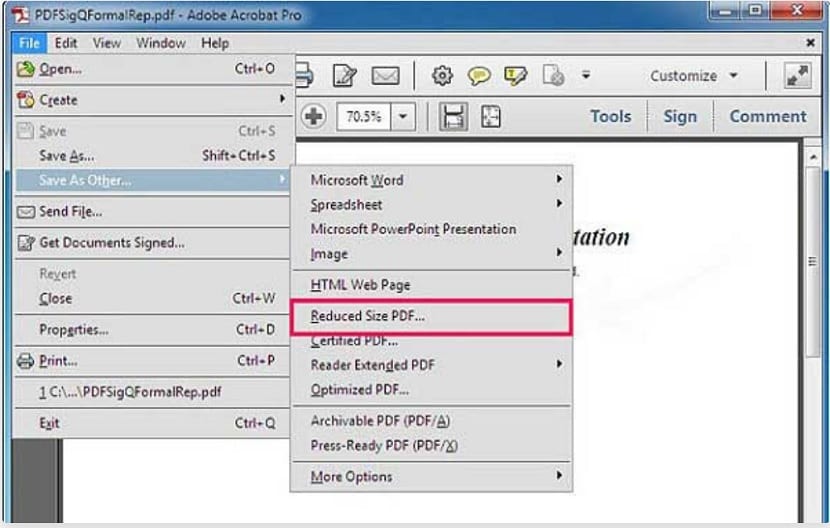
Među tim opcijama nalazimo onu koja nas zanima. To je opcija koja se naziva PDF smanjene veličine, koji se pojavljuje u sredini navedenog popisa. Morate kliknuti na njega da biste nastavili s postupkom. Zatim će nas program pitati s kojim verzijama želimo da bude kompatibilna. Na ekranu se nalazi padajući popis da bi se to utvrdilo. Najbolje je odabrati najnoviju verziju programa, jer će to dodatno smanjiti veličinu datoteke.
Jednom kada to učinite, samo morate odabrati lokaciju na kojoj želite spremiti spomenutu datoteku na vašem računaru. Vidjet ćete da je njegova veličina znatno smanjena. Još jedan dobar način za smanjenje PDF-a.